Один из главных преимуществ использования iPhone - это его удобная и многофункциональная клавиатура. Однако, что делать, если вы хотите написать сообщение на другом языке? Не волнуйтесь, настройка языка на клавиатуре iPhone - это просто! Мы подготовили для вас пошаговую инструкцию, которая позволит вам добавить язык на клавиатуре iPhone всего в несколько простых действий.
Шаг 1: Откройте "Настройки" на своем iPhone и выберите раздел "Общие".
Шаг 2: В разделе "Общие" прокрутите вниз и найдите пункт "Клавиатура". Нажмите на него.
Шаг 3: Теперь вы увидите список доступных языков для клавиатуры. Нажмите на "Добавить новую клавиатуру".
Шаг 4: В открывшемся окне выберите язык, который вы хотите добавить на клавиатуру iPhone. Нажмите на него.
Шаг 5: Возвращайтесь к клавиатуре и вы увидите новый язык. Чтобы переключиться на новый язык, просто нажмите на глобусик рядом с пробелом на клавиатуре. Теперь вы можете комфортно писать сообщения на разных языках!
Добавление языка на клавиатуру iPhone - это простой и удобный способ сделать свою коммуникацию еще лучше. Надеемся, что наша инструкция была полезной для вас. Если у вас все еще остались вопросы, не стесняйтесь задать их в комментариях ниже. Удачи и приятного использования вашего iPhone!
Шаг 1: Открыть настройки

Для добавления языка на клавиатуре iPhone первым шагом нужно открыть настройки устройства. Выполни следующие действия:
- На главном экране найди иконку "Настройки" и нажми на нее.
- В открывшемся окне прокрути вниз и найди раздел "Общие".
- В разделе "Общие" найди и нажми на пункт "Клавиатура".
После выполнения этих шагов будешь находиться в меню настроек клавиатуры iPhone, где сможешь добавить необходимый язык.
Шаг 2: Выбрать "Общие"

На главном экране вашего iPhone найдите иконку "Настройки" и нажмите на нее. Это серый значок с иконкой шестеренки.
Когда вы откроете приложение "Настройки", вы увидите разделы на экране. Прокрутите вниз и найдите раздел "Общие". Нажмите на него, чтобы перейти в меню общих настроек.
Пояснение: Раздел "Общие" содержит основные настройки вашего iPhone, такие как язык, время, дата и другие системные параметры.
Примечание: Если на вашем iPhone установлено обновленное программное обеспечение, могут быть незначительные отличия в интерфейсе и организации разделов.
Шаг 3: Нажать на "Клавиатура"
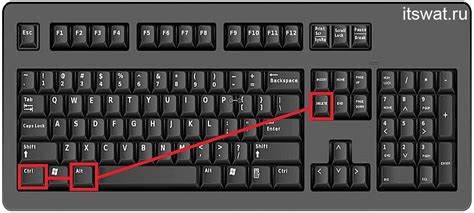
После того как вы открыли раздел "Общие" в настройках устройства, скролльте вниз, пока не найдете раздел "Клавиатура". Нажмите на него, чтобы открыть дополнительные настройки клавиатуры.
В этом разделе вы сможете управлять языками клавиатуры, устанавливать различные настройки и добавлять новые языки на клавиатуре вашего iPhone.
Когда вы нажмете на раздел "Клавиатура", откроется список доступных языков, которые уже установлены на вашем устройстве.
Далее вы можете выбрать нужный язык для клавиатуры, нажав на кнопку "Добавить новый язык", либо удалить язык, нажав на кнопку "Изменить" и затем на иконку с минусом рядом с языком, который вы хотите удалить.
После выбора языка, вы сможете использовать его на клавиатуре своего iPhone, переключаться между различными языками и настроить предпочитаемый язык ввода.
| Нажмите на раздел "Клавиатура" |
Шаг 4: Выбрать "Язык ввода" и добавить нужный язык
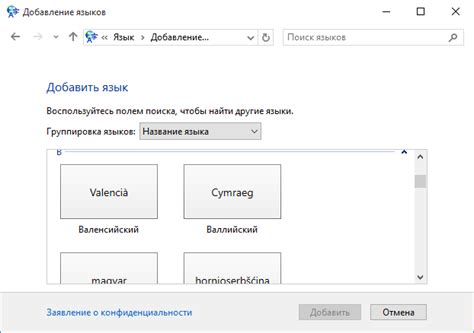
На этом шаге вы сможете выбрать язык ввода на клавиатуре iPhone и добавить нужный вам язык. Следуйте этим простым инструкциям:
- Откройте приложение "Настройки" на вашем iPhone.
- Прокрутите вниз и нажмите на вкладку "Общие".
- Выберите "Клавиатура" из списка параметров.
- На экране "Клавиатура" выберите "Язык" в разделе "Ввод".
- Нажмите на кнопку "Добавить новый язык..." и выберите язык, который вы хотите добавить.
После этого выбранный вами язык будет добавлен в список доступных языков на вашей клавиатуре iPhone. Теперь вы сможете легко переключаться между языками ввода и использовать нужный язык при наборе текста.